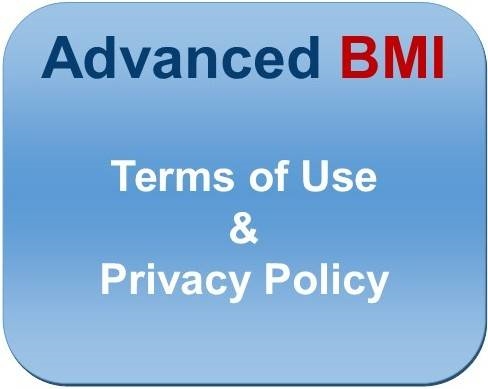የ Adobe Flash Player plugin ለ Flash ተጠቃሚዎች መጫወት መቻል እንዲችሉ አስፈላጊ መሣሪያ ነው የመስመር ላይ ጨዋታዎችን, ቪዲዮዎችን, የድምፅ ቅጂዎችን እና ተጨማሪ. ዛሬ ፍላሽ ማጫወቻ በኮምፒዩተርዎ ላይ ያልተጫነ በጣም የተለመዱ ችግሮች አንዱን እንመለከታለን.
ፍላሽ አጫዋች በኮምፕዩተር ላይ ያልተጫነባቸው በርካታ ምክንያቶች አሉ. በዚህ ርዕስ ውስጥ በጣም የተለመዱ ምክንያቶችን እና መፍትሄዎችን እንመለከታለን.
ለምን Adobe Flash Player አልተጫነም?
ምክንያት 1: አሳሾች እየሮጡ ነው
በአጠቃላይ, አሳሾች የሚያሄዱት አዶቤ ፍላሽ ማጫዎትን መጫን አይፈቅዱም, ነገር ግን ይህ ሶፍትዌር በኮምፕዩተርዎ ላይ መጫን የማይፈልግ ከሆነ, መጀመሪያ በኮምፒዩተርዎ ላይ ያሉትን ሁሉንም አሳሾች ማዘጋትና ከዚያም ተሰኪውን መጫን ያስፈልግዎታል.
ምክንያት 2: የስርአት አለመሳካት
በኮምፒተር ላይ አዶቤ ፍላሽ ማጫወቻ ለመጫን የሚቀጥለው ታዋቂ ምክንያት የስርዓት ውድቀት ነው. በዚህ ጊዜ ኮምፒውተሩን እንደገና ማስጀመር ያስፈልግዎታል, ከዚያ ችግሩ ሊፈታ ይችላል.
ምክንያት 3: የተሳሳተ የአሳሽ ስሪቶች
ዋናው የ Flash Player በአሳሾች ውስጥ መስራት ስላለበት, ተሰኪውን ሲጭኑት የድረ-ገፆች አሳሽ ስሪቱ የግድ አስፈላጊ መሆን አለበት.
Google Chrome ን እንዴት አዘምኑ እንደሚቻል
እንዴት ሞዚላ ፋየርፎክስን ማሻሻል እንደሚቻል
እንዴት ኦፔራን ማዘመን እንደሚቻል
አሳሽዎን ካዘመኑ በኋላ, ኮምፒተርዎን ዳግም ማስጀመር ይመከራል, እና ከዚያ በኮምፒተርዎ ላይ ፍላሽ ማጫወቻን ለመጫን ይሞክሩ.
ምክንያት 4 የተሳሳተ የስርጭት ስሪት
ወደ ፍላሽ ማጫወት ውርድ ገጽ ሲሄዱ ስርዓቱ በስርዓተ ክወናው ስሪት እና በአሳሽዎ ውስጥ በተቀመጠው መሰረት የስርጭት ፓኬጁን ትክክለኛ ስሪት በራስ ሰር ጥቆማ ያቀርባል.
በመስኮቱ በግራ በኩል ባለው የማውረጃ ገጽ ላይ ይክፈሉ እና ድርጣቢያው እነዚህን መመዘኛዎች በትክክል እንደፈፀመ ያረጋግጡ. አስፈላጊ ከሆነ አዝራሩን ጠቅ ያድርጉ. "ለሌላ ኮምፒዩተር ፍላሽ ማጫወቻ ያስፈልጋል?", ከዚያ በኋላ የስርዓትዎን መስፈርቶች የሚያሟላ የ Adobe Flash Player ን ስሪት ማውረድ ያስፈልግዎታል.

ምክንያት 5: የቀድሞ ስሪት ግጭት
ኮምፒውተርዎ የቆየ የ Flash ማጫወቻ ካለው, እና አዲስ ላይ አንድ አዲስ መጫን ከፈለጉ, መጀመሪያ አሮጌውን ማስወገድ አለብዎት, እና ሙሉ ለሙሉ ማድረግ ያስፈልግዎታል.
እንዴት Flash Player ሙሉ ኮምፒተርን ማውጣት እንደሚቻል
የድሮውን የ Flash ማጫወቻ ከኮምፒዩተርዎ ማስወገድ ካጠናቀቁ በኋላ ኮምፒተርዎን እንደገና ያስጀምሩና ከዚያ ተሰኪውን በድጋሚ በኮምፒተርዎ ላይ ለመጫን ይሞክሩ.
ምክንያት 6: ያልተረጋጋ በይነመረብ ግንኙነት
የፍላሽ ማጫወቻን ወደ ኮምፒተርዎ ሲያወርዱ የፍላሽ ማጫወቻን ወደ ኮምፒዩተርዎ አስቀድመው ያጫውቱ እና ከዚያ ወደ ጥገናው ሂደት ይመራሉ.
በዚህ አጋጣሚ ኮምፒተርዎ የተረጋጋ እና ከፍተኛ ፍጥነት ያለው የበይነመረብ ግንኙነት እንዳለው, ይህም የፍላሽ መጫወቻ ወደ ኮምፒተርዎ በፍጥነት እንዲወርድ ያረጋግጡ.
ምክንያት 7: የሂደቱ ግጭት
የ Flash Player ጫኝ ብዙ ጊዜ ካሄዱ, በርካታ ሂደቶች በድርጊት ምክንያት አንድ የመጫኛ ስህተት ሊከሰት ይችላል.
ይህንን ለመመልከት መስኮቱን ይዝጉ ተግባር አስተዳዳሪ የቁልፍ ሰሌዳ አቋራጭ Ctrl + Shift + Escከዚያም በከፈተው መስኮት ውስጥ ከ Flash Player ጋር የተጎዳኙ ሂደቶች ካሉ ይፈትሹ. ተመሳሳይ ሂደቶችን ካገኙ በእያንዳንዳቸው ላይ ቀኝ-ጠቅ ያድርጉ እና በተከሰተው ሁኔታ አውድ ውስጥ ንጥሉን ይምረጡ "ስራውን ያስወግዱ".

እነዚህን ቅደም ተከተሎች ካጠናቀቁ በኋላ, ጫኙን ለማስኬድ እና በኮምፒተርዎ ላይ ፍላሽ ማጫወቻን ይጫኑ.
ምክንያት 8-ፀረ-ቫይረስ ማገድ
ምንም እንኳን በጣም አልፎ አልፎ በኮምፒዩተር ላይ የተገጠመ ጸረ-ቫይረስ የ Flash Player ጫኝን ለቫይረስ እንቅስቃሴ መውሰድ ይችላል, ሂደቱን ለማስጀመር ይከለክላል.
በዚህ ሁኔታ, ለጥቂት ደቂቃዎች የፀረ-ቫይረስ ስራውን ካጠናቀቁ ችግሩን ማስተካከል ይችላሉ, እና እንደገና በኮምፒተርዎ ላይ ፍላሽ ማጫወቻ ለመጫን ይሞክሩ.
ምክንያት 9-የቫይረስ እርምጃ
ይህ ምክንያቱ በጣም ትንሽ ነው, ነገር ግን ከላይ የተገለጹት ዘዴዎች ሁሉ Flash Player ን በመጫን ችግሩን እንዲያስተካክሉ ቢያግዙዎት, ሊጽፉ አይችሉም.
በመጀመሪያ, ጸረ-ቫይረስዎን ወይም ልዩ የፍጆታ ቁሳቁስ ዶ / ር ዌብ ኮይንት በመጠቀም ለቫይረሶች ፍተሻ ማካሄድ ያስፈልግዎታል.
Dr.Web CureIt ያውርዱ
ፍተሻው ከተጠናቀቀ በኋላ ማስፈራሪያዎች ተገኝተው ካወቁ እነሱን ማስወገድ ከዚያም ኮምፒተርውን እንደገና ማስጀመር ይኖርብዎታል.
እንደ አማራጭም, በስራው ውስጥ ምንም ችግር በማይኖርበት ጊዜ ስርዓቱን መልሶ የማግኘት ሙከራ ማድረግ ይችላሉ. ይህን ለማድረግ ምናሌውን ይክፈቱ "የቁጥጥር ፓናል", በመረጃ ማሳያ ሁነታ በላይኛው ቀኝ ጥግ ላይ የተቀመጠ "ትንሽ አዶዎች"እና በመቀጠል ወደ ክፍል ይሂዱ "ማገገም".

የምናሌ ንጥሉን ይክፈቱ "የአሂድ ስርዓት መመለስ"ከዚያም ኮምፒውተሩ በተለምዶ የሚሠራበትን ቀን በሚፈቅድበት ወቅት ትክክለኛውን የመጠባበቂያ ነጥብ ይምረጡ.

የስርዓት መመለሻ የተጠቃሚዎች ፋይሎችን ብቻ እንደማያካትት እባክዎ ልብ ይበሉ. የተቀረው የኮምፒዩተር ስራ ወደ ተመረጠው የጊዜ ወሰንዎ ይመለሳል.
ፍላሽ ማጫወቻን መጫን ችግር ለመፍታት የራስዎ ምክሮች ካሉዎት በአስተያየቶቹ ውስጥ ስላሉዋቸው ሰዎች ይንገሩን.